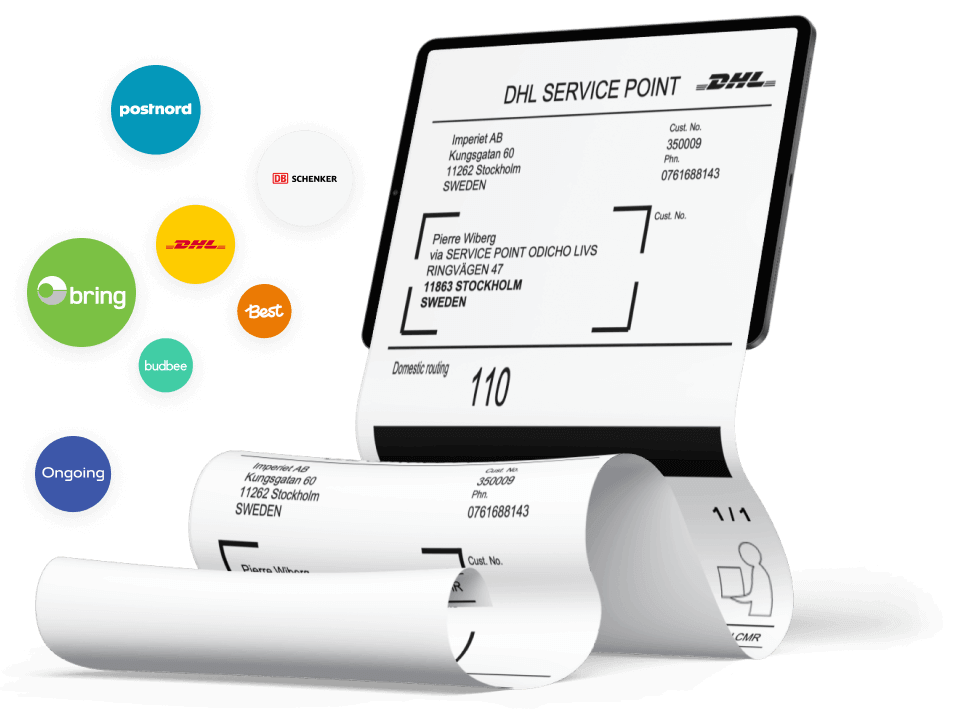
Testa Wetail Shipping riskfritt!
Modern frakttjänst. Designad för WooCommerce.
Sätt upp din Google Merchant feed
Vi förutsätter i denna guide att…
…ni har satt upp mappningen och din spårningspixel till Google enligt tidigare guide. Samt att ni har ställt in er produkt-feed.Saknas det så följer ni denna guide här
Guide till att sätta upp en XML product feed till Google Merchant Center
Med Wetail tracking är det mesta förberett och klart för att du ska komma igång med din marknadsföring. Även om de sista stegen kan vara lite krångliga så hoppas vi att denna guide kan hjälpa till.
Vi förutsätter i denna guide att du redan har genomfört de fundamentala steget att koppla din butik till Google Analytics. Annars följer du det här i denna guide
Vad du för att börja behöver:
- Ett Google Merchant Center-konto: Om du inte redan har ett, skapa ett på https://merchants.google.com/
- En fungerande XML-feed: Din feed hittar du under i WordPress admin under Wetail > Tracking > Din shopping feed

1. Logga in på Google Merchant Center:
Gå till https://merchants.google.com/ och logga in med ditt Google-konto.
2. Lägg till en produktkälla
Navigera till avsnittet för ”Produkter” och klicka på ”Lägg till produkter” och välj alternativet ”Lägg till produkter från en fil”.
3. Välj hur du vill dela filen
Välj ange en länk: Använd den XML-feed som du hämtar ut från ditt admin enligt beskrivning ovan.
4. Konfigurera schemat
Ange hur ofta Google ska hämta din feed. Standard är var 24:e timme, men du kan justera detta efter behov.
5. Verifiera din webbplats
Google behöver verifiera att du äger webbplatsen där produkterna säljs. Det finns olika metoder för att göra detta, t.ex. genom att lägga till en HTML-tag i webbplatsens heading- tagg.Om du inte redan har gjort det så kan du lägga in den HTML-taggen under Wetail > Tracking > Custom Scripts i rutan I <head>-tagg
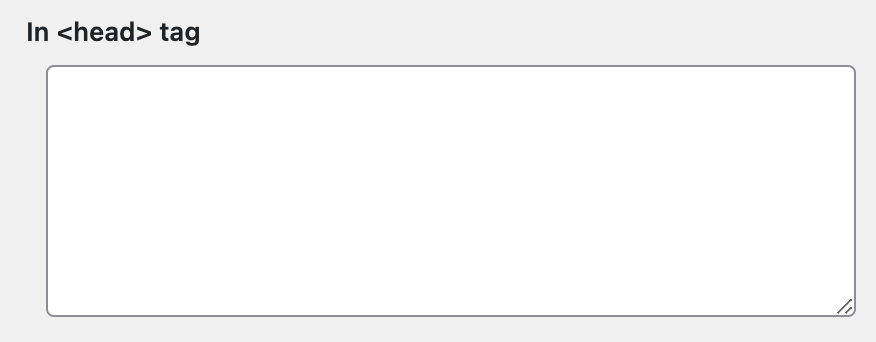
6. Granska och skicka in
När du är klar klickar du på ”Skicka”. Google kommer då att börja bearbeta din feed och du kan följa statusen i Merchant Center.
Övriga tjänster
-
Utveckla er e-handel
Vi bygger allt från specialplugins till premium e-handelsplatser
-
Premium hosting
Med modern serverstruktur maxar du din e-handels hastighet
-
Komplexa integrationsflöden
Wetail iPaas aggregerar data och hanterar komplexa integrationer mellan flera olika system